【Recuva最新版下载】Recuva绿色版 v1.52.1086 最新版
软件介绍
Recuva最新版是一款非常实用的文件数据恢复软件,软件能够为用户恢复那些被误删除的任意格式的文件,能直接恢复硬盘、闪盘、存储卡(如 SD 卡,MMC 卡等等)中的文件,软件支持FAT12、FAT16、FAT32、NTFS等文件系统,使用起来非常的方便。
Recuva最新版软件新加入支持的 exFAT 文件系统,软件操作简单,搜索被删除文件的速度极快。用户可以实用这款软件恢复被删除的文件(限某些图片与文本),还可以帮助用户彻底删除一些不需要的文件,或者是流氓程序等,特别实用。
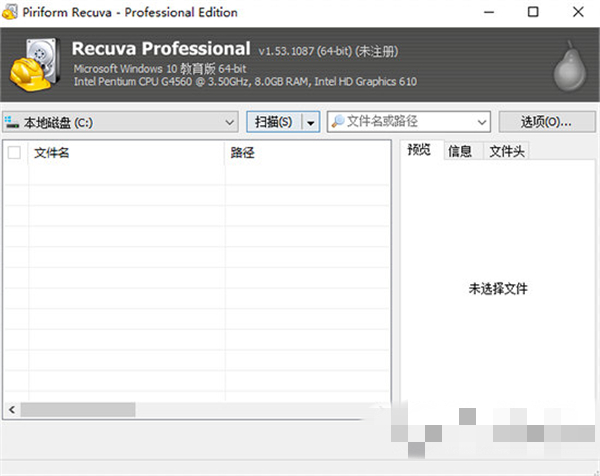
Recuva最新版软件特色
集成专业注册文件,启动即为专业版!删branding.dll、Recuva.dat即为免费版。
完全便携化,所有配置保存在Recuva.ini,需存在注册表删Recuva.ini文件即可。
完整汉化官方简体中文,采用官方简体中文语言完全本地化,无需额外语言模块。
去选项软件更新,修正了原版选项”动作”界面在Win8、Win10系统显示不全问题。
去界面右上角“梨子图标及连接“,去界面下方“在线帮助”、“检查更新”链接。
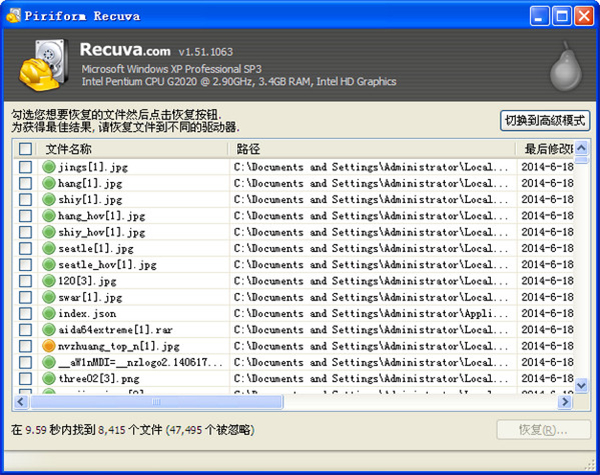
Recuva最新版软件功能
1、检测系统信息
Recuva恢复可以支持的格式为FAT12、FAT16、FAT32、NTFS。当然,数据恢复前,Recuva包含系统信息检测功能,能让用户进一步了解计算机的状况。
2、文件搜索
在磁盘选项中选择文件的存放位置,例如想要恢复可移动磁盘里的文件,那么就选定可移动磁盘所在的盘符。选定了文件所在的磁盘之后,单击“扫描”按钮,软件就开始了文件搜索的工作了。
不一会软件就把所找到的被删除的所有文件一一列出来了。被扫描出的文件一般会有3种状态,绿灯为“良好状态”,说明该文件还没有被新的簇覆盖,恢复的成功率比较大;黄灯为不理想状态,表明该删除文件的可能已经被新簇所覆盖,恢复几率不大;红灯则为最差状态,基本恢复无望。
从搜索的结果可以看出Recuva的搜索功能还是不错的,很多很早之前就被删掉的文件都被找出来了。在窗口中我们还可以看到每个可恢复的文件的详细数据,包括路径、大小、日期、状态等。
究竟我们选择的文件能不能被恢复呢?单击右侧窗口中的“信息”选项,软件就会把所选定文件的信息显示出来,通过“状态”这一项的显示结果就可以确定该文件是否能被成功恢复。一般来说,只要不显示“无法恢复”的文件都能够被成功的恢复出来,满足日常的工作学习需要,已经足够啦。
我们还可以通过搜索栏选择文件类型,这样搜索的就是相应的类型文件了。
3、文件恢复
搜索到已经被删除的文件只是第一步,下面我们来通过第二步来成功恢复文件。
在我们扫描出的已被删除的文件,有时不一定会以你当初删除时的文件名出现,所以有时候可能要花时间做一些寻找辨认;通常这些文件名被改变文件,是通过回收站来删除的时,文件名就会变得和原本不同,如果是利用(Shift)+(Delete)直接删除的文件,则在恢复扫描时会保留原本的文件名。
用户开始恢复文件前,先在文件列表中勾选想要恢复的文件,可以同时选择多个文件,单击右下角的“恢复”按钮。
出现浏览文件夹窗口,选择恢复的文件要存放的路径,点击“确定”。Recuva建议将恢复的文件存放在不同磁盘驱动器,这样成功恢复的机率较高。
成功恢复后会出现“操作已完成”的提示窗口,从中可以看出成功恢复文件的用时很短,点击“确定”即可去查看已被你恢复的文件了。
4、个人设置
我们可以通过“选项”来对软件进行个性设置。点击右上角的“选项…”按钮,弹出选项设置窗口,点击“选项”标签,在此可以设置文件的查看方式以及是否自动检查软件更新等。点击“高级”标签,用户可以根据自己的实际需要进行设置,这样可以提高软件效率。
总结从以上的介绍中我们可以看出Recuva是有用的工具,大多数被删除的文件都能够被成功的恢复,它不仅仅能恢复硬盘的数据,还可以恢复闪盘、存储卡的数据,运用平台很广泛,但是它也不是万能的工具,当遇到了被文件粉碎机之类的软件处理过的文件,Recuva就有些力不从心了。所以平时做好档案备份,还是不可或缺的工作。
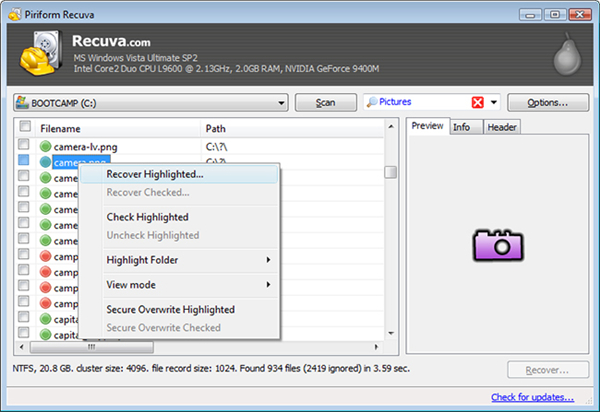
Recuva最新版安装步骤
1、首先需要下载好Recuva最新版安装包【recuva】,
2、因为小编的操作系统是64位,所以此次以64位安装包位例,进入如图所示的安装向导界面后,继续点击下一步;
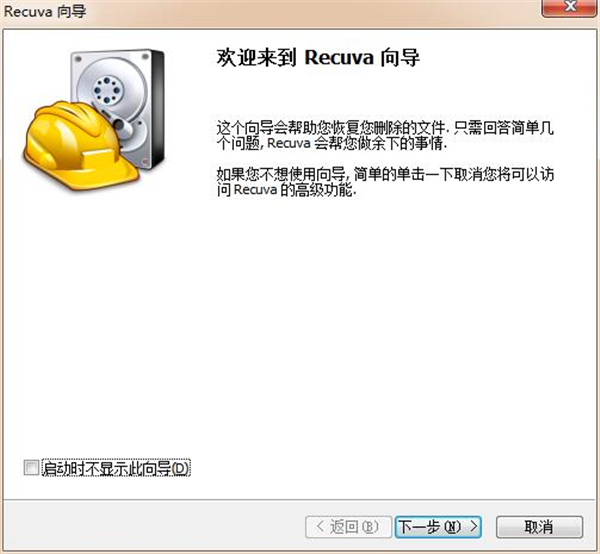
3、选择你将要恢复的文件类型,默认选择所有,点击下一步;
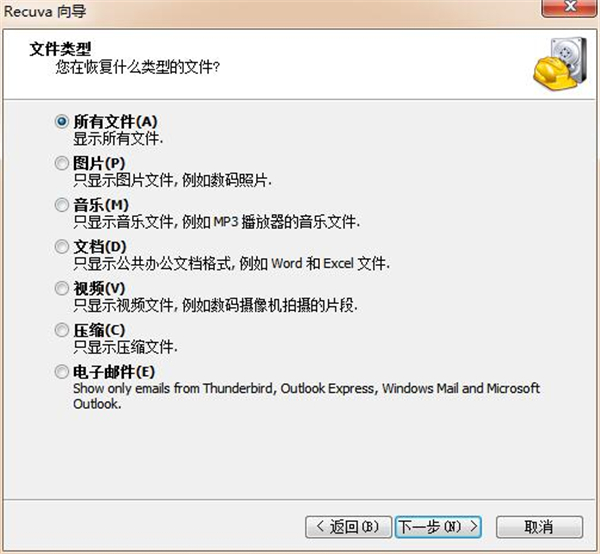
4、文件位置选择“在特定位置”——点击“浏览”——打开D盘(其他盘也可以)并创建文件夹【Recuva】,选中后继续下一步;
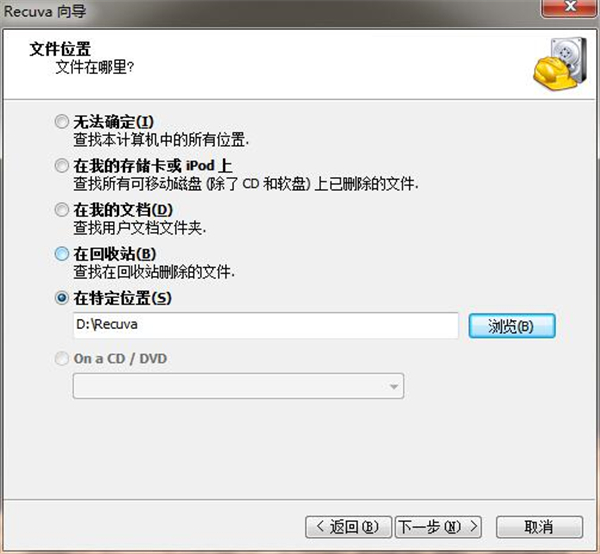
5、如图所示,Recuva已经准备就绪,点击“开始”即执行查找。
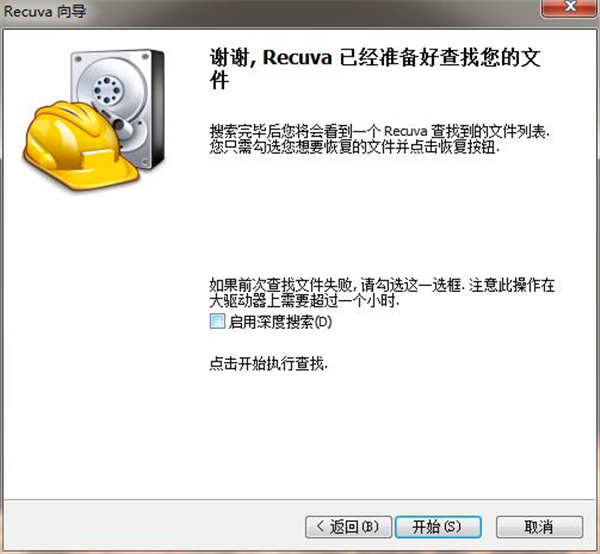
Recuva最新版使用方法
Recuva如何恢复数据?
1、打开Recuva后,首先对需要恢复到额磁盘进行分区,点击扫描即可;
2、在扫描出来的结果中,Recuva勾选需要恢的文件;
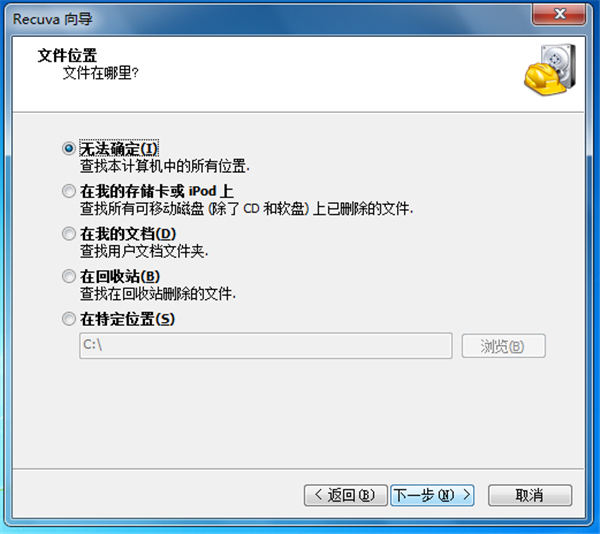
3、点击Recuva右下角恢复选项,选择恢复文件的保存目录,点击“恢复”就能成功恢复啦。
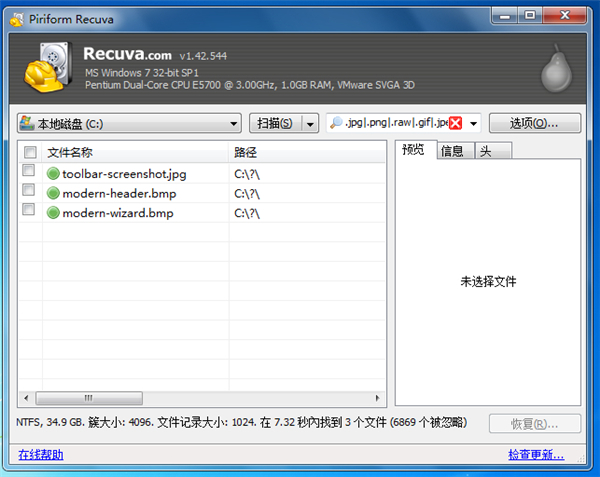
Recuva怎么恢复视频?
1、运行“免费文件恢复Recuva”,选择要恢复的磁盘,然后点击“搜索”按钮。
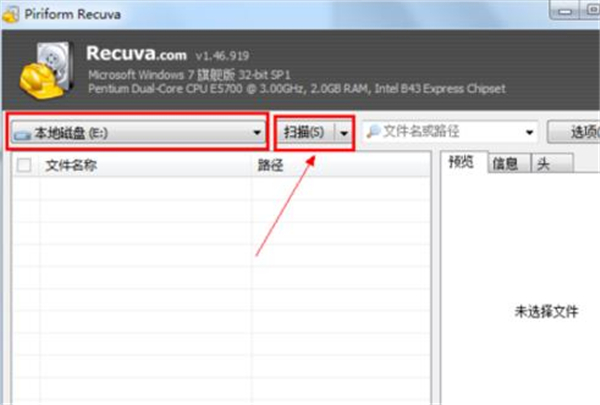
2、在搜索结果页面中,勾选要恢复的文件,(注:通常,能被恢复的文件,都会用绿色标记进行标注),然后点击“恢复”按钮。
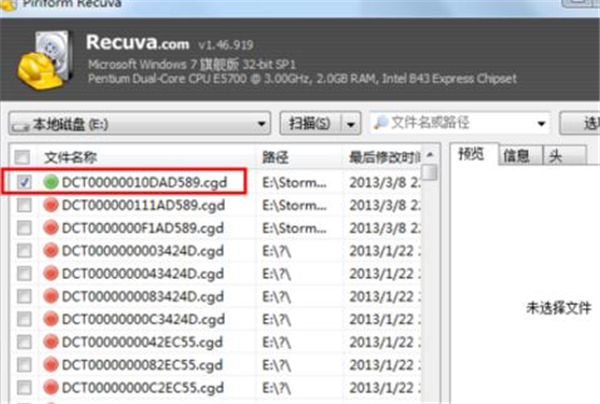
3、在打开的“浏览文件夹”窗口中,选择文件的保存路径,然后点击“确定”按钮。过会儿就弹出文件恢复成功的窗口。
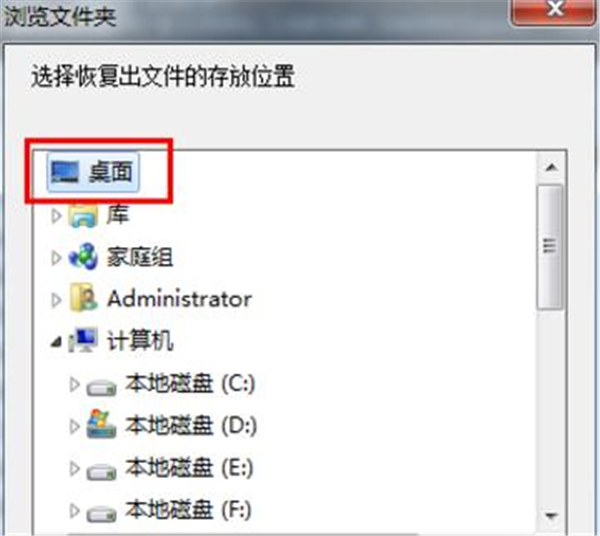
4、当然,此应用还可以在搜索被删除的文件的同时,进行筛选,以确定需要对哪种类型的文件进行扫描并尝试恢复。
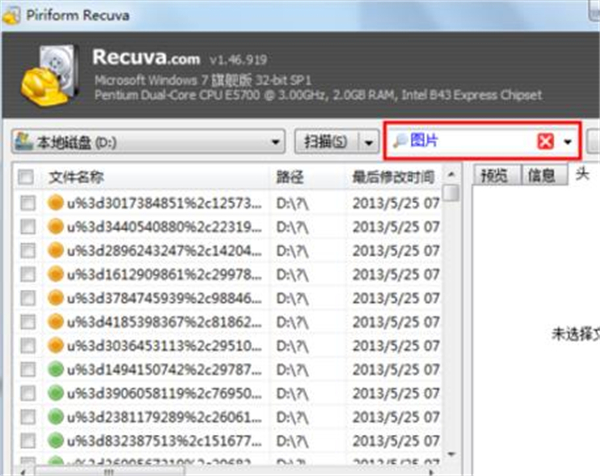
5、接下来需要选择被删除文件所在的磁盘盘符,如图所示,选择要恢复的盘符后,点击“下一步”按钮。
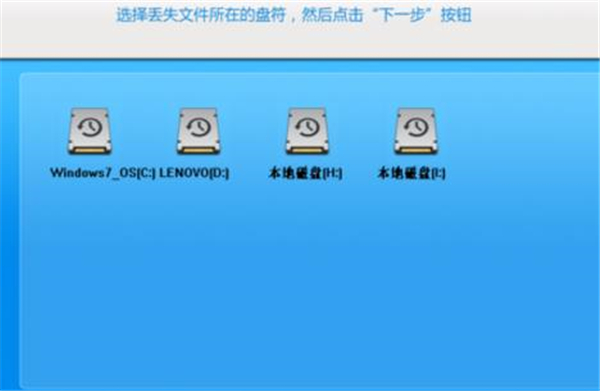
6、此时程序将自动扫描已选择磁盘中的被删除文件并列表,从“已删除文件”列表中勾选对应的要恢复的文件,点击“恢复文件”按钮即可,按恢复向导即可完成文件的恢复操作。
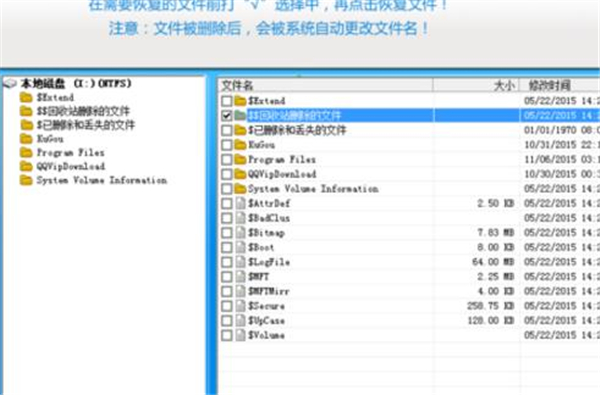
下载仅供下载体验和测试学习,不得商用和正当使用。
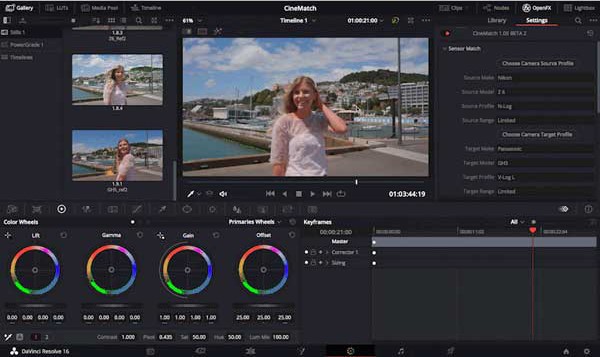


发表评论